发布时间:2016-06-21 11: 28: 22
我们使用EDIUS视频编辑软件添加的字幕文件是带有alpha通道的,通常带有alpha通道的素材配合特效里面的轨道遮罩使用会有很多意想不到的效果。但是有些同学也会有疑问,你是怎么知道新建的字幕文件时带有alpha通道的呢?不要着急,下面小编就带领你们一起来证实它。
首先,我们在素材库窗口中新建一个字幕文件,然后我们右击新建好的字幕素材选择属性,在弹出的窗口中我们就会看到“alpha 已有”。如下图所示:
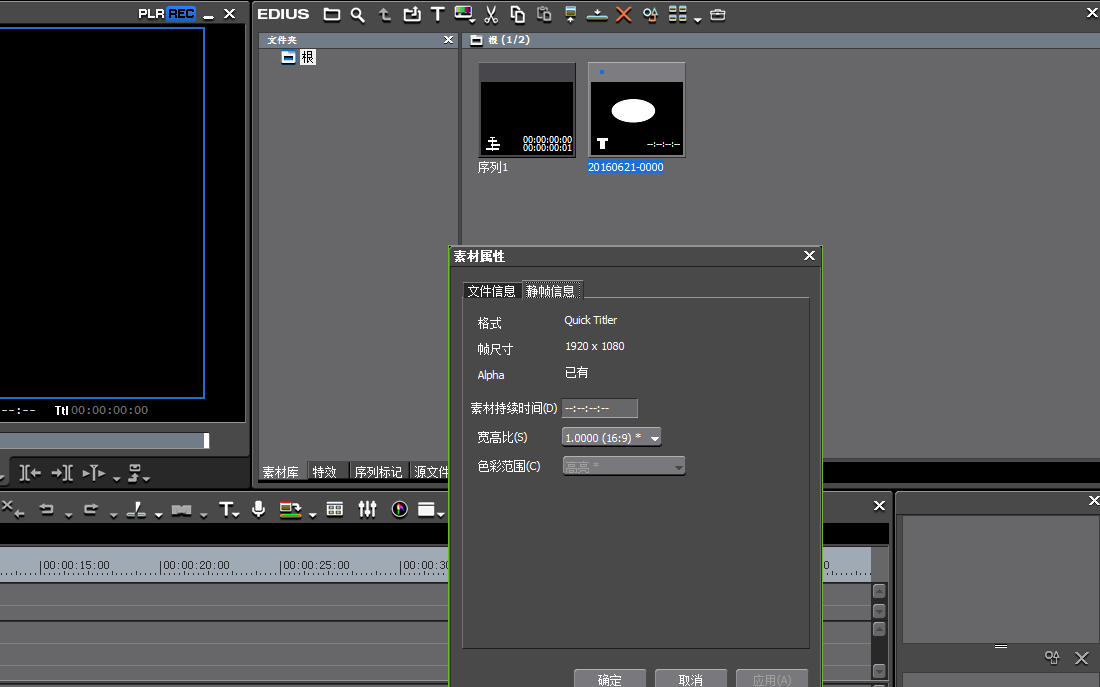
为了使结果更明确,我们可以和没有带alpha通道的素材做一个对比。我们把添加好的字幕素材拖拽到时间轴上,按住Ctrl+T,截取一张静帧图片,此时的这张图片是不带有alpha通道的。同样我们也选中右击它选择属性,我们将会看到“alpha 无”如下图所示:
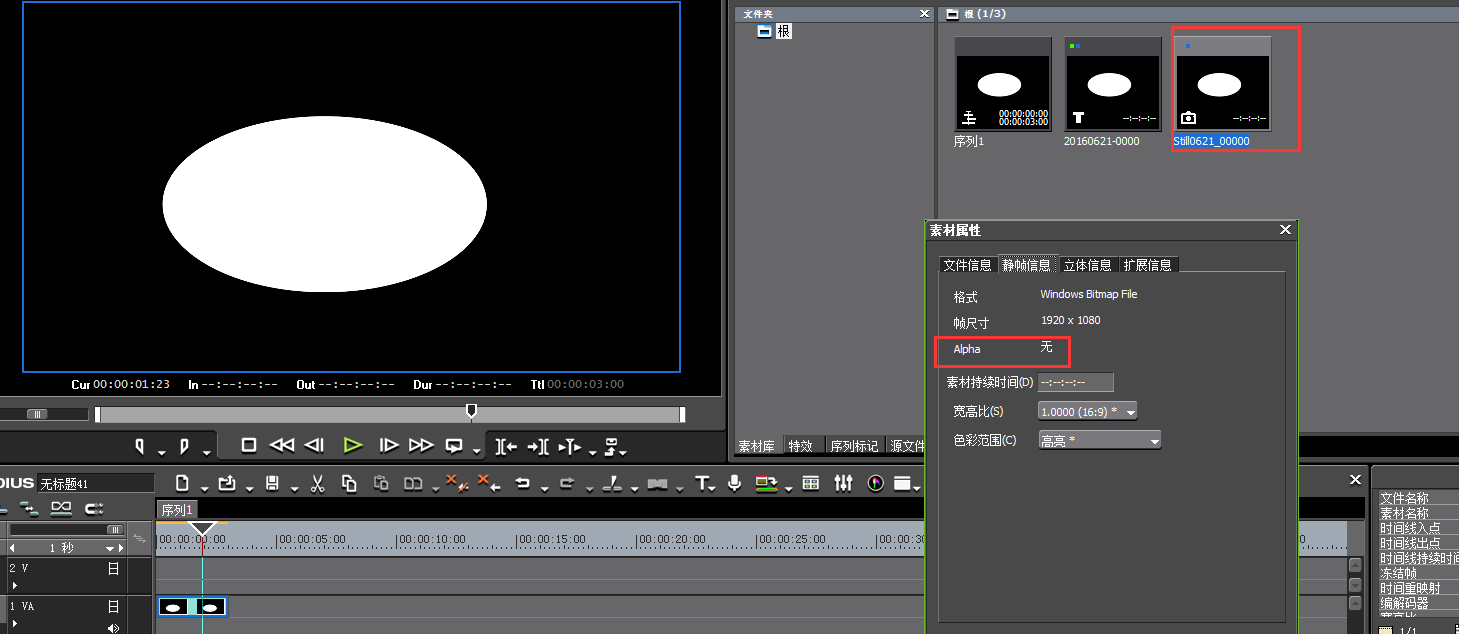
其实证实我们添加的字幕素材是带有alpha通道的方法不止这一种,这里就不详细介绍了。既然我们已经知道了它是带有Alpha通道的素材,我们就来进入正题吧,看看EDIUS字幕和轨道遮罩配合使用的效果是什么样的~~~
我们先导入一段素材到素材库中,并把它拖拽到时间线上的2V轨道上,然后把做好的字幕素材放在1VA轨道上,如下图所示:
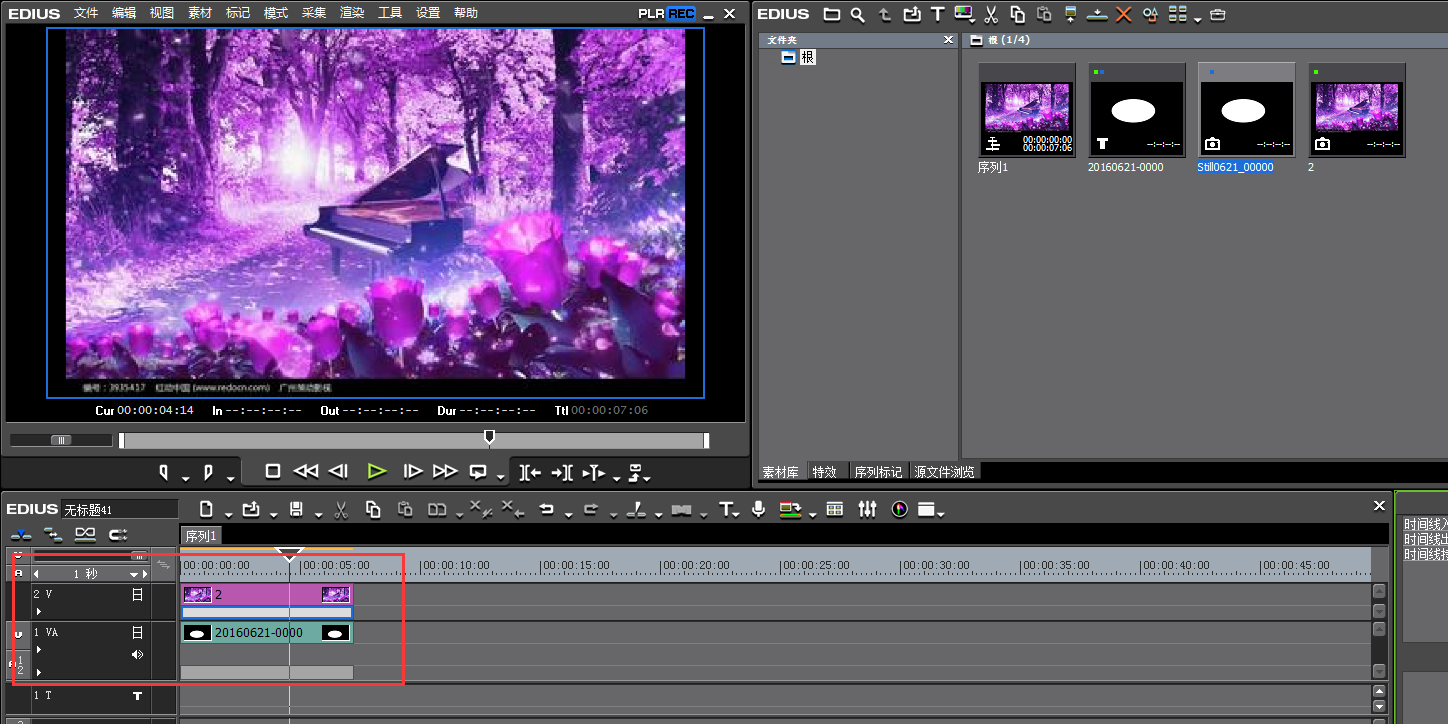
接着,我们在特效面板中,选择“键—轨道遮罩”,然后把它拖拽在图片素材的混合器上,这时候我们的字幕遮罩作用就有了。详细见下图:
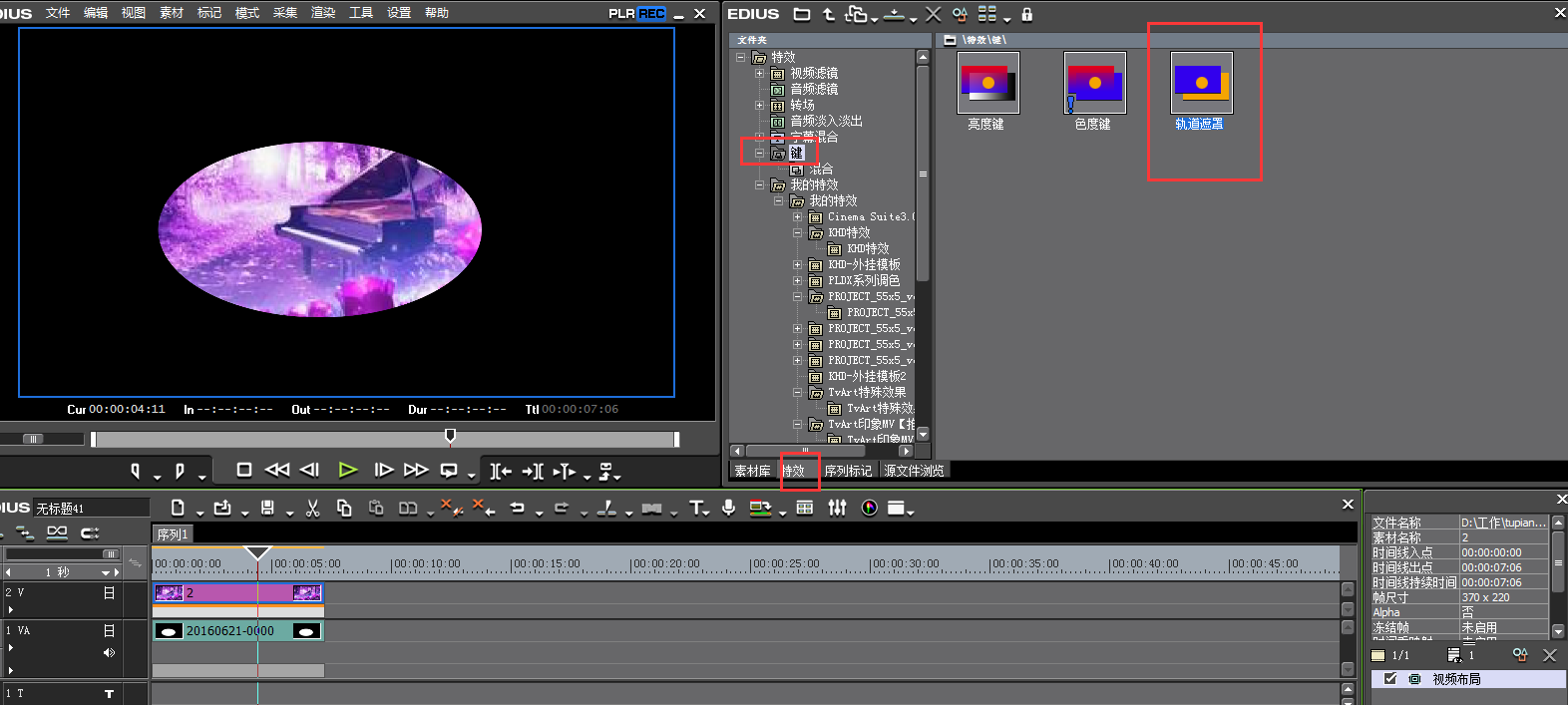
我们在左下角信息面板处,还可以对“轨道遮罩”的方式做选择。对于带有“alpha”通道的素材来说是不需要设置的,因为不管选择哪一个都有遮罩的作用;而对于不带有“alpha”通道的素材来说就必须选择“亮度”才能达到遮罩的效果。还有,我们也可以选中字幕素材,然后进入它的视频布局页面,在这里我们可以通过添加关键帧的方式,给它设置动画。详细见下图:
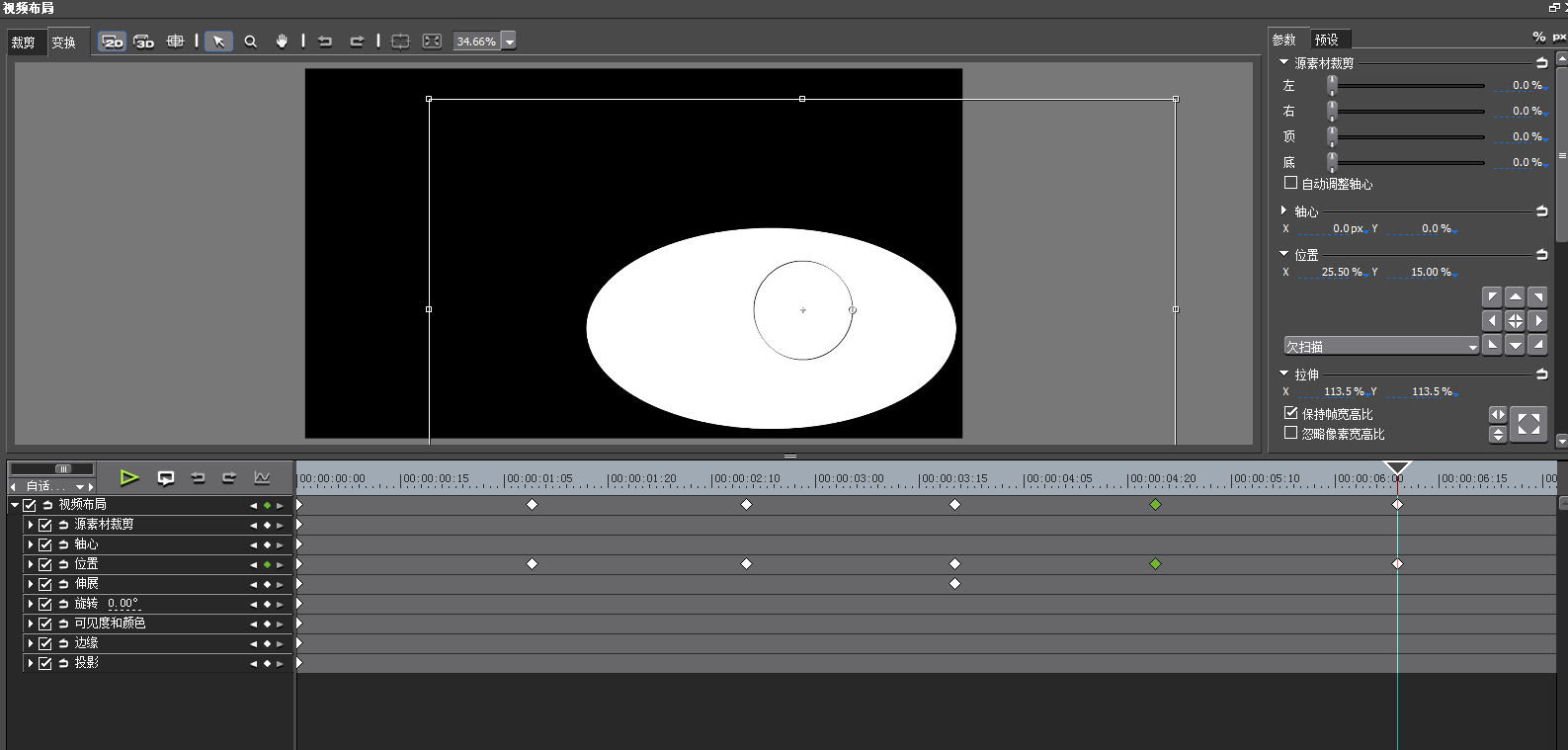
今天的知识讲到这里就结束了,如果你们还想学习有关的知识的话欢迎访问EDIUS中文网站学习EDIUS教程哦!
展开阅读全文
︾